

عند تحديد الخيار 2-sided للإعداد 2-sidedPrintSetting في Standard copy، يمكنك نسخ صفحتين من المستند الأصلي على وجهي ورقة واحدة.
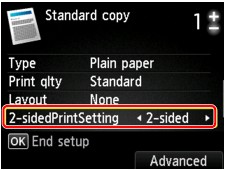
اضغط على زر الوظيفة (Function) الأيمن لتحديد الاتجاه وجانب التدبيس.
عند تحديد الخيار Portrait للإعداد Orientation وتحديد الخيار Long-side stapling للإعداد Stapling side of print paper:
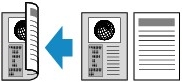
عند تحديد الخيار Portrait للإعداد Orientation وتحديد الخيار Short-side stapling للإعداد Stapling side of print paper:
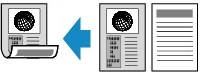
عند تحديد الخيار Landscp. للإعداد Orientation وتحديد الخيار Long-side stapling للإعداد Stapling side of print paper:

عند تحديد Landscp. للإعداد Orientation وتحديد Short-side stapling للإعداد Stapling side of print paper:
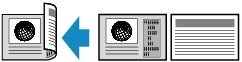
 ملاحظة
ملاحظةعند تحديد الخيار 2-sided للإعداد 2-sidedPrintSetting، يتم عرض Advanced على شاشة LCD. يمكنك تحديد الاتجاه وجانب التدبيس في الورقة بالضغط على زر الوظيفة (Function) الأيمن. ويمكنك أيضًا تحديد ما إذا كنت تريد عرض شاشة المعاينة عند تحميل المستند الأصلي على السطح الزجاجي.
بعد تحديد جانب التدبيس والضغط على الزر موافق (OK)، يمكنك تحديد ما إذا كنت تريد استخدام شاشة المعاينة أم لا. إذا قمت بتحديد ON، فسيتم عرض شاشة المعاينة حتى يمكنك التحقق من الاتجاه.
في حالة ظهور الرسالة Device memory is full. Cannot continue process. على شاشة LCD عند إجراء المسح الضوئي، قم بتعيين جودة الطباعة على Standard، ثم حاول النسخ مرةً أخرى. فإذا لم يتم حل المشكلة، قم بتعيين جودة الطباعة على Fast ثم حاول إجراء عملية النسخ ثانية.
يمكن استخدام إعدادات النسخ على الوجهين بالاشتراك مع on-1 copy-2 أو on-1 copy-4 عند تحديد Standard copy. وبالإضافة إلى ذلك، تتوفر وظيفة النسخ على الوجهين عند تحديد الخيار ON للإعداد Collate.
إذا كنت تقوم بإجراء النسخ بالأسود والأبيض، فقد تختلف كثافة الطباعة الخاصة بالنسخ على الوجهين عن كثافة الطباعة الخاصة بالنسخ على وجه واحد.
قبل إجراء المسح الضوئي:
عندما يتم تنشيط وظيفة المعاينة، فإن الجهاز يبدأ مرحلة ما قبل المسح قبل بدء المسح الضوئي للنسخ الأصلية. عند انتهاء مرحلة ما قبل المسح الضوئي، سيتم عرض الشاشة أدناه (شاشة المعاينة) علي شاشة LCD.
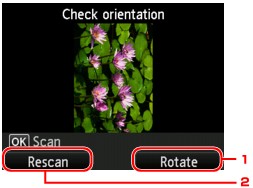
Rotate
عند الضغط على زر الوظيفة (Function) الأيمن، يتم تدوير المستند الأصلي 180 درجة.
Rescan
عند الضغط علي زر الوظيفة (Function) الأيسر، تتم إعادة مسح المستند الأصلي ضوئيًا.
اضغط على الزر موافق (OK) لبدء المسح الضوئي.
بعد المسح الضوئي:
تظهر شاشة Placing documents (platen) على شاشة LCD بعد مسح كل ورقة من المستند الأصلي ضوئيًا.
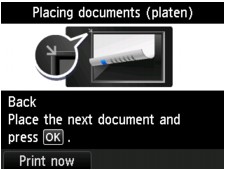
قم بإزالة ورقة المستند الأصلي من السطح الزجاجي بعد الانتهاء من مسحها ضوئيًا، وقم بتحميل الورقة التالية على السطح الزجاجي، ثم اضغط على الزر موافق (OK).
 ملاحظة
ملاحظةإذا كنت لا تريد إجراء مسح ضوئي آخر، فاضغط على زر الوظيفة (Function) الأيسر. يبدأ الجهاز في النسخ.
يمكنك إضافة وظيفة النسخ أثناء الطباعة.
أعلى الصفحة |